
Вы могли случайно отформатировать свой жесткий диск и, таким образом, потерять все данные. Это довольно запутанная ситуация, и это может произойти по многим причинам, таким как:
- Ошибки человека приводят к случайному форматированию жесткого диска.
- Установленные вредоносные программы/зараженные вирусами, которые привели к логическому сбою в работе жесткого диска и должны были быть отформатированы, чтобы обеспечить его использование.
- Вам нужно сбросить его до заводских настроек из-за повреждения системы, неправильной установки операционной системы и по другим причинам.
- Ваше устройство внезапно выключилось из-за отключения питания, что привело к повреждению каталога диска.
- При открытии жесткого диска/раздела отображается сообщение, что необходимо форматирование. Это действие необходимо для исправления этой ошибки.
- Чтобы изменить файловую систему диска, например конвертировать FAT32 в exFAT, NTFS в APFS и т.д., вам нужно его отформатировать.
- В томе не хватает места, и данные нужно перераспределить данные или отформатировать для очистки.
Ваш жесткий диск может быть отформатирован по разным причинам — начиная от технических неполадок и заканчивая человеческим фактором. Что вам следует делать, если вы столкнетесь с подобными проблемами? Можно ли восстановить отформатированный диск? Не волнуйтесь. Далее мы поможем вам разобраться в «форматировании» и в том, как вернуть ваши файлы бесплатно.
Восстановление данных с жесткого диска при помощи программы DMDE
Часть 1. Каковы последствия классификации форматирования и форматирования дисков?
Форматирование — это операция, подобно возврату к заводским настройкам, на диске или разделе, которая удаляет все файлы на этом диске. У нее есть два режима:
- Быстрое форматирование: Она просто удаляет файлы на жестком диске, аналогично использованию shift + del для удаления файлов в системе. Она просто помечает данные на жестком диске как удаленные и скрытые. Так можно восстановить данные с жесткого диска после форматирования.
- Полноценное форматирование: она очищает все данные на целевом диске, восстанавливает информацию о загрузках, инициализирует таблицу распределения файлов и восстанавливает поврежденные логические секторы. Таким образом, шансы на бесплатное восстановление данных с жесткого диска после форматирования невелики при использовании этого режима.
Независимо от того, какой режим форматирования вы используете, после завершения очистки жесткого диска все сохраненные данные исчезнут. У вас все еще есть вероятность восстановить данные с жесткого диска после форматирования бесплатно.
Часть 2. Что мне делать после случайного форматирования жесткого диска?
Прежде всего, пожалуйста, проверьте, созданы ли резервные копии важных файлов. Если нет, пожалуйста, следуйте приведенным ниже инструкциям, чтобы успешно восстановить потерянные файлы.
Принесли жесткий диск на восстановление данных!
- Не выполняйте операции чтения и записи на отформатированном жестком диске, что может успешно предотвратить перезапись данных.
- ️ Выбирайте программное обеспечение с высокой скоростью восстановления и не устанавливайте его на отформатированный жесткий диск. Это может привести к перезаписи данных, и они будут утеряны навсегда.
- ️ Узнайте тип жесткого диска (HDD/SSD) для выполнения следующего шага. Вы можете пропустить этот шаг и начать восстановление отформатированного диска бесплатно напрямую, если это HDD.
При выборе жесткого диска есть два варианта: твердотельные накопители (SSD) и жесткие диски (HDD).
- Жесткий диск — это раннее устройство хранения данных в компьютере, которое хранит данные магнитно с помощью вращающихся дисков. У него есть только два рабочих состояния чтения и записи. После форматирования он скрывает сохраненный файл и ожидает записи новых данных. Таким образом можно быстро восстановить файлы с отформатированного жесткого диска бесплатно.
- Рабочие состояния твердотельного накопителя — чтение, удаление и запись. Это означает, что после форматирования он сначала очищает секторы и ожидает записи новых данных. Следовательно, становится трудно восстановить данные после форматирования SSD.
Если вы используете SSD, вы все еще можете извлечь данные, отключив TRIM перед восстановлением. Итак, вот как это сделать.
Как отключить TRIM диска SSD на ПК с Windows
- Откройте окно поиска, нажав клавиши Win + S, затем введите cmd и нажмите Запуск от имени администратора.
- В открывшемся окне введите: fsutil behavior set DisableDeleteNotify 1 ,нажмите Enter.
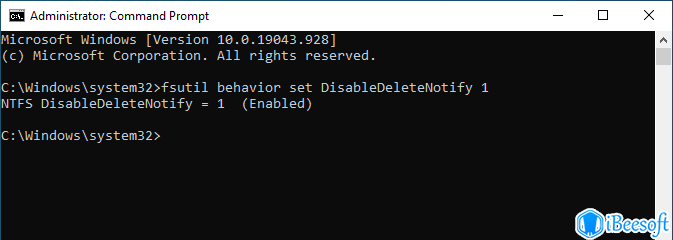
Введите fsutil behavior set DisableDeleteNotify 0 , включится TRIM.
Как отключить TRIM диска SSD на Mac
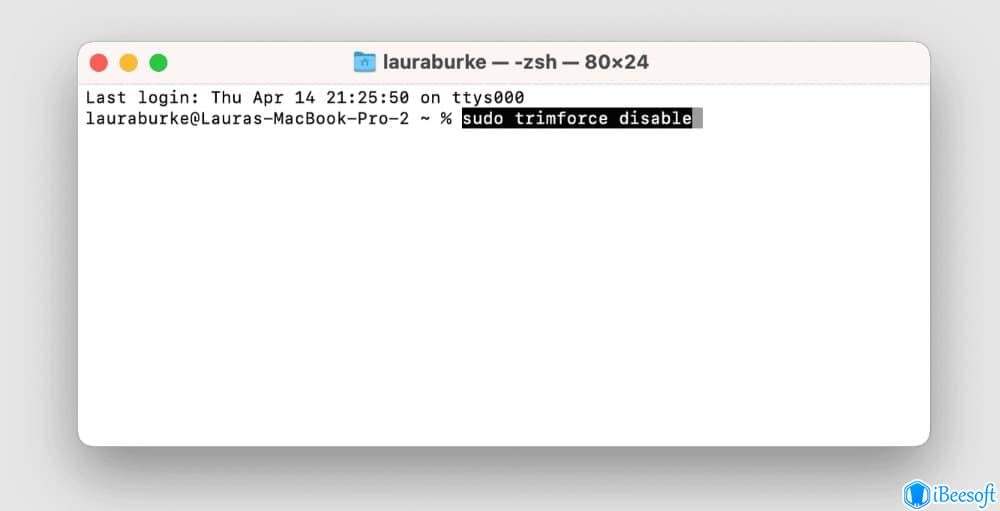
- Откройте терминал из меню Приложения > Утилиты.
- Отключите TRIM с помощью команды sudo trimforce disable . Затем нажмите return или enter.
- Подтвердите команду и продолжайте, нажав Y.
Вы также можете ввести sudo trimforce enable , чтобы включить TRIM.
После отключения TRIM шансы на восстановление значительно возрастут. Затем мы запускаем процесс извлечения данных с отформатированного жесткого диска.
Часть 3. Лучшие способы бесплатного восстановления файлов с отформатированного жесткого диска на Mac/Windows
Предположим, вы хотите восстановить данные с жесткого диска после форматирования бесплатно без резервного копирования. В этом случае вы можете использовать только программное обеспечение для восстановления файлов или поискать локальную службу восстановления данных. Итак, какой из этих вариантов лучший? Если вы выбираете сервис, вы должны отправить им жесткий диск.
Сотрудник рассчитает цену, основанную на объеме данных для восстановления. Здесь может быть создан риск утечки данных. Таким образом, нет никаких сомнений в том, что использование программного обеспечения — лучший выбор. Вы можете воспользоваться iBeesoft Free Data Recovery.
Это бесплатная комплексная программа для восстановления файлов для macOS и Windows и очень популярный инструмент для бесплатного восстановления удаленных файлов с отформатированного диска/раздела. Вы можете вернуть безвозвратно потерянные фотографии/изображения, документы, видео, аудио и многое другое. Кроме того, она может восстанавливать поврежденные файлы во время выполнения процесса поиска. Она также может восстанавливать данные, когда на жестком диске отображается 0 байт.
Как восстановить файлы с отформатированного жесткого диска бесплатно на Windows 11/10
- Скачайте и установите iBeesoft data recovery software. Она полностью совместима с Windows и не содержит вредоносных программ, поэтому нажмите кнопку загрузки, чтобы скачать программу.
- Запустите приложение для восстановления отформатированного диска и отмените ненужные типы файлов, выбрав «Перейти к настройке».
- Вы увидите список жестких дисков в первом окне. Например, если отформатированный диск — это внешний жесткий диск, подключите его к своему компьютеру, наведите указатель мыши на список и выберите кнопку «Сканировать» рядом с отформатированным жестким диском.
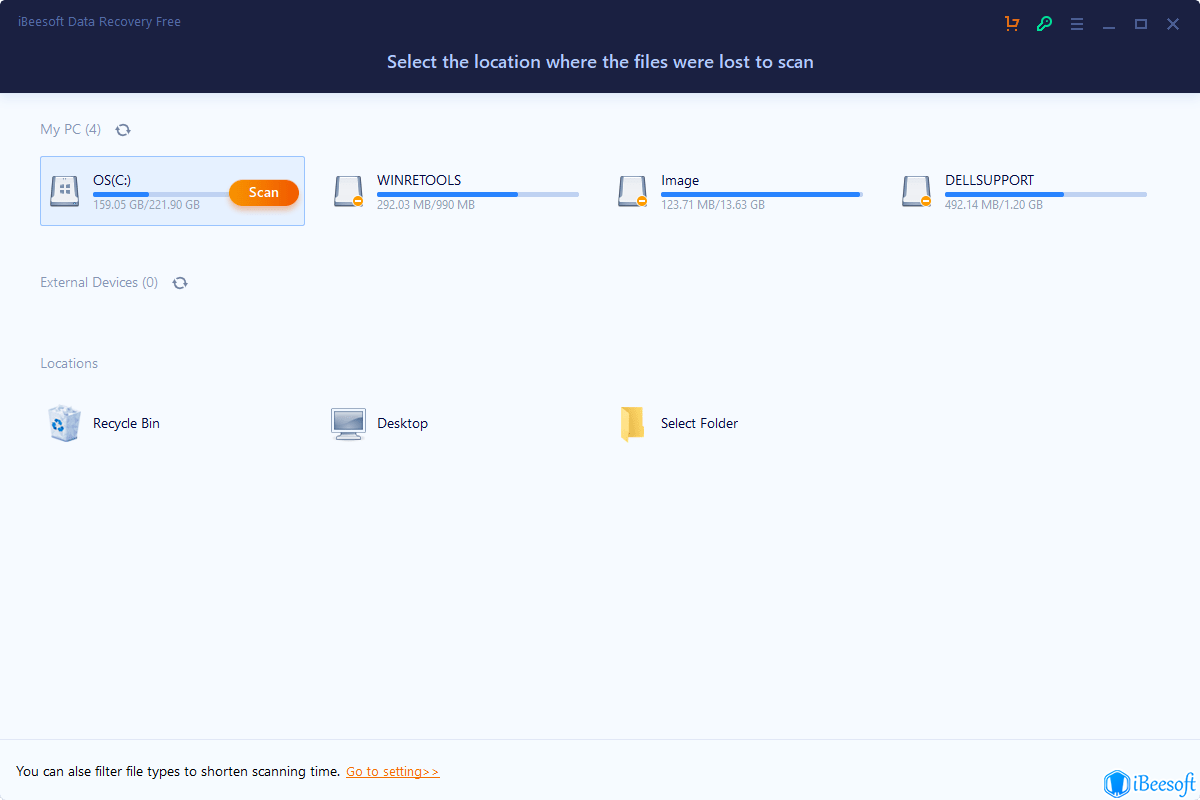
- Предварительный просмотр восстанавливаемых файлов. Инструмент будет сканировать утерянные и скрытые файлы, помимо поиска удаленных файлов. Дождитесь завершения процесса сканирования.
- Теперь найдите и выберите утерянные файлы, чтобы сохранить их в новом месте на своем компьютере, нажав «Восстановить».

Как восстановить файлы с отформатированного жесткого диска на Mac бесплатно
- Нажмите кнопку Загрузить и скачайте iBeesoft Data Recovery для Mac. Затем установите его в систему.
- Вы запустили бесплатное программное обеспечение для восстановления данных на Mac. Вы увидите, что выбраны все поддерживаемые типы файлов. Сохраните нужные вам, отмените выбор остальных, затем нажмите «Начать», чтобы восстановить отформатированный жесткий диск на Mac бесплатно.
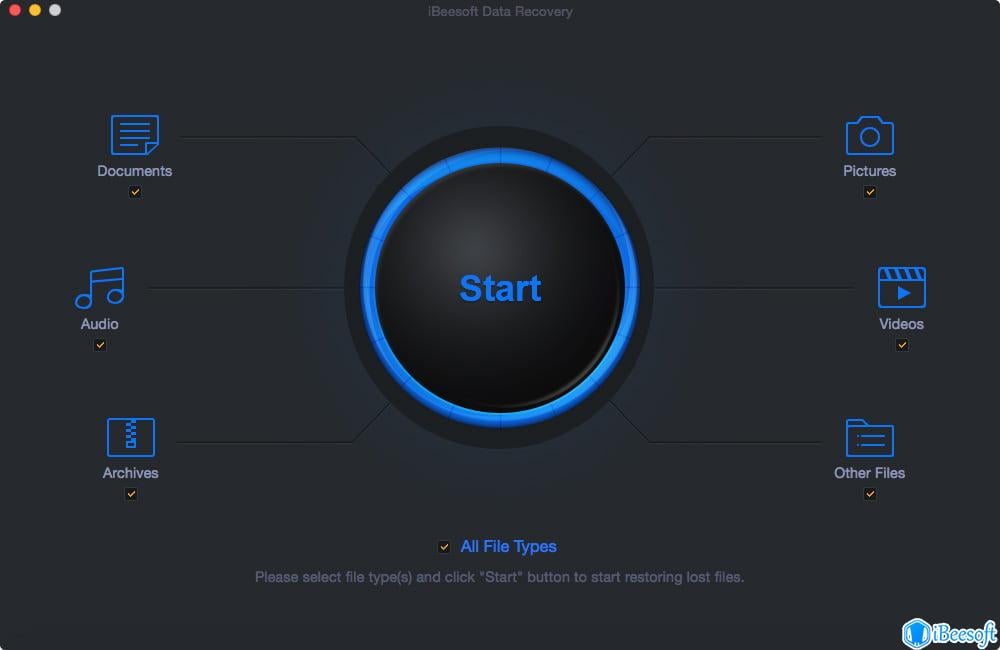
- В следующем окне вы увидете список дисков, охватывающий все основные и подключенные внешние жесткие диски Mac. Извлеките удаленные данные, нажав кнопку «Сканировать».
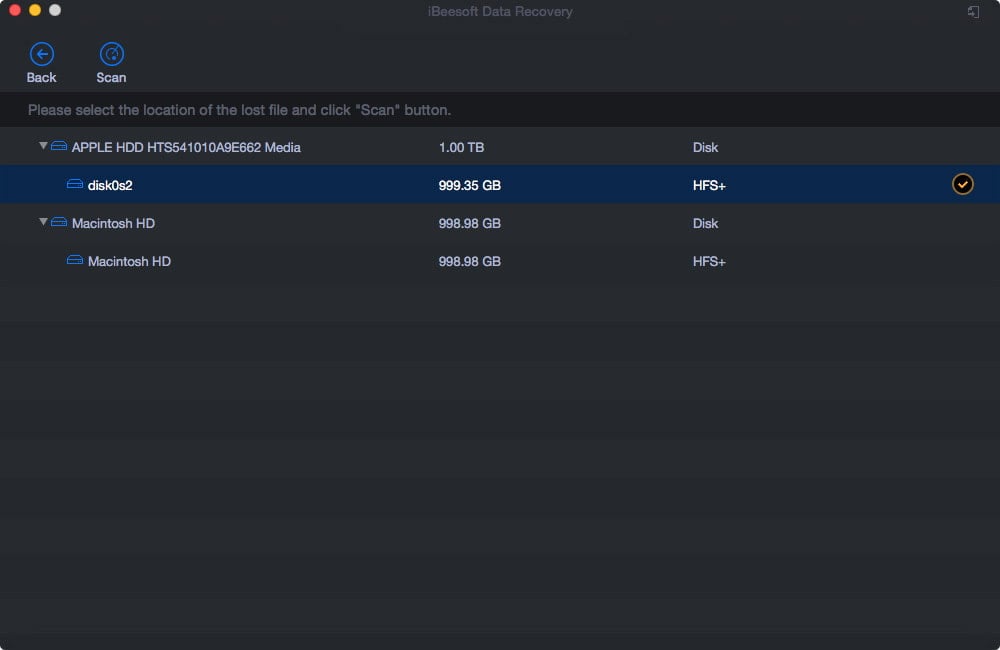
- Восстанавливаемые файлы будут перечислены по категориям. Вы должны выбрать тип файла на левой панели и просмотреть его на правой панели.
- Выберите необходимые файлы и нажмите «Восстановить». Затем найдите безопасное место для сохранения восстановленных файлов с отформатированного диска на Mac, но не сохраняйте их на отформатированный жесткий диск.
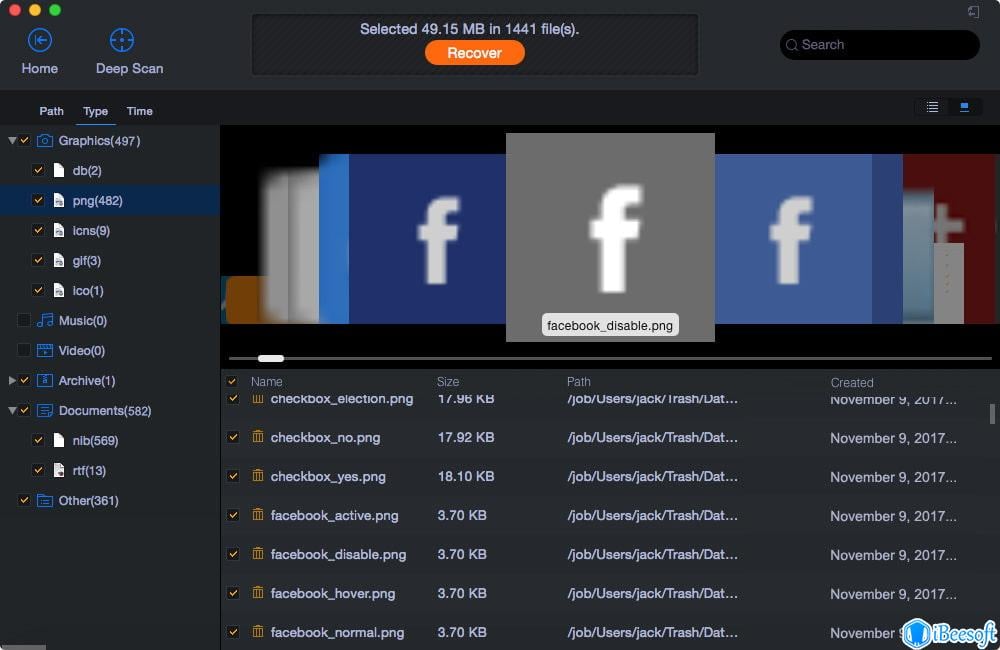
Часть 4. Альтернативы бесплатному восстановлению отформатированного жесткого диска
Хотя два приведенных ниже метода могут помочь вам найти удаленные файлы после форматирования жесткого диска, но только если у вас уже была резервная копия диска.
Способ 1. Из предыдущей версии
Вы можете бесплатно использовать предыдущую версию для резервного копирования ваших ранее созданных данных после форматирования. Для этого выполните следующие действия.
- Найдите отформатированный жесткий диск в программе Explorer.
- Пожалуйста, выберите его и щелкните правой кнопкой мыши, чтобы выбрать «Свойства».
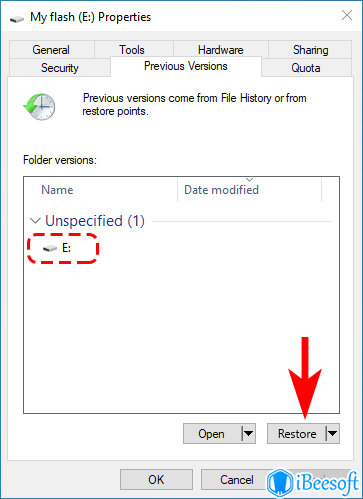
Способ 2. Из приложения Time Machine
Time Machine — это встроенное приложение для резервного копирования и восстановления, доступное пользователям Mac для защиты своих данных с помощью резервных копий. Следуйте приведенным ниже инструкциям, которые помогут вам восстановить файлы с отформатированного жесткого диска на Mac бесплатно.
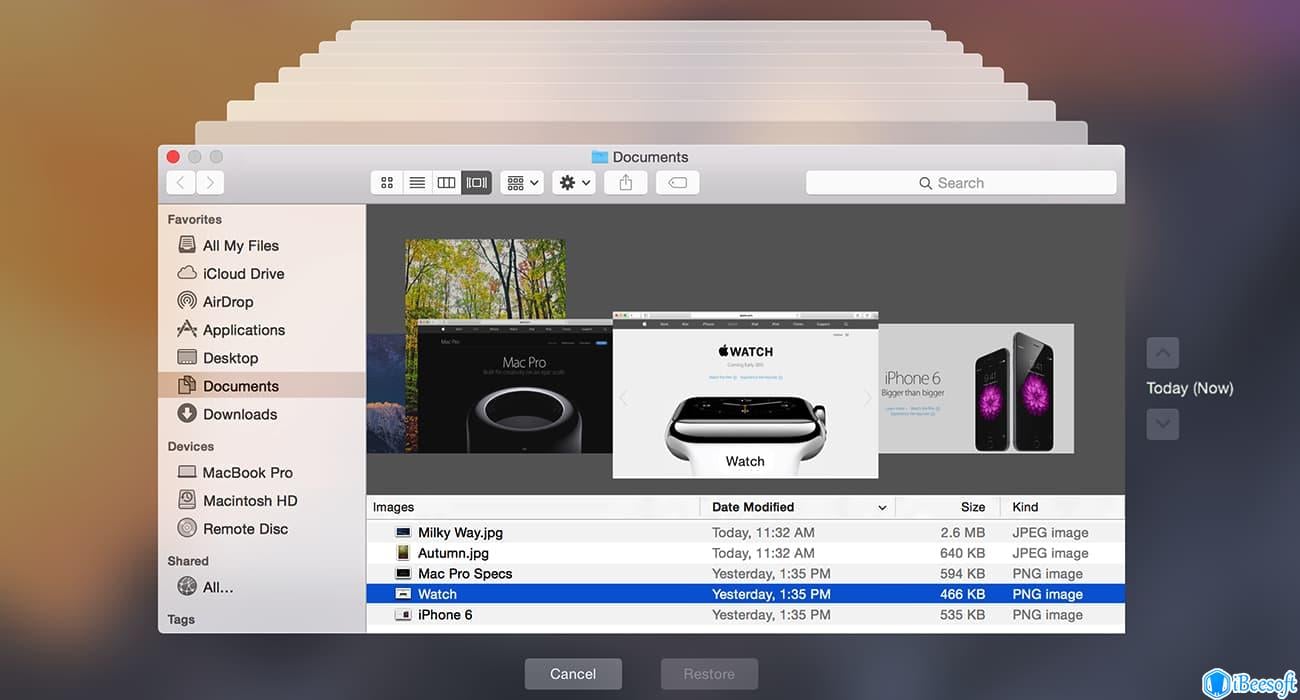
- Подключите носитель резервной копии Time Machine к вашему компьютеру Mac.
- Откройте Time Machine.
- Найдите файлы, которые хотите восстановить, с помощью навигации на экране Time Machine.
- Нажмите пробел для предварительного просмотра.
- Отметьте нужные вам файлы и нажмите «Восстановить», чтобы сохранить их.
Часть 5. Сравнение методов восстановления отформатированного жесткого диска
У трех разных методов восстановления – iBeesoft Data Recovery, предыдущая версия и Time Machine есть уникальные преимущества и недостатки. Вот сравнительное исследование для лучшего понимания.
- Шансы на возврат к последней версии
- Восстанавливать поврежденные нечитаемые файлы
- Дополнительные требования для восстановления
- Система поддержки
- Бесплатное восстановление данных iBeesoft
- ★★★★★
- Windows и Mac
- Предыдущая версия
- ★★★☆☆
- Windows
- Time Machine
- ★★★☆☆
- macOS
Часть 6. Ситуации, когда восстановить данные с жесткого диска/SSD невозможно
Хотя существуют способы бесплатного восстановления данных с отформатированного жесткого диска, вы также можете оказаться в сложных ситуациях, когда вернуть потерянные файлы становится невозможно. Такие случаи, когда восстановление данных после форматирования жесткого диска невозможно, обычно возникают по следующим причинам:
- ☠️ Часть оборудования жесткого диска повреждена, что препятствует правильной работе жесткого диска и идентификации данных или доступу к ним.
- ✏️ Непрерывное использование диска приводит к перезаписи данных.
- ⚽ Если на жестком диске есть поврежденные секторы, продолжение его использования приведет к повреждению головки или диска поцарапается.
- Полное форматирование или Trim на SSD не был отключен.
Часть 7. Советы по предотвращению потери данных и случайного форматирования жесткого диска
Хотя форматирование диска может решить множество проблем, неправильное его выполнение может привести к неожиданным проблемам, таким как потеря данных. Следуйте приведенным ниже советам, чтобы предотвратить потерю данных и случайное форматирование жесткого диска.
- Регулярно создавайте резервные копии
- ⛱️ Поддерживайте рабочую среду жесткого диска в чистоте и надлежащее выключение/извлечение.
- ⛑️ Регулярно дефрагментируйте жесткий диск и не используйте сложные методы сжатия диска.
- Выберите правильную файловую систему
- ⚙️ Не прерывайте перераспределение.
Вывод
Зачастую форматирование оказывается наилучшим возможным решением различных проблем, связанных с файловыми системами. Однако этот процесс, как правило, полностью стирает информацию с вашего жесткого диска, и поэтому вы должны знать, как восстановить отформатированный жесткий диск бесплатно. Здесь мы рассказали вам о нескольких простых, быстрых и эффективных способах, которые помогут вам получить доступ к любому файлу, который мог быть удален в процессе.
Часто задаваемые вопросы
Удаляются ли все файлы при форматировании диска?
Форматирование — это операция, которая инициализирует диск или раздел, что, как правило, приводит к удалению всех файлов на существующем диске.
Можно ли восстановить отформатированные данные с жесткого диска?
Да, мы можем отформатировать наш жесткий диск случайно, что приведет к потере важных файлов! Отформатированный жесткий диск можно восстановить, если вы не используете его для сохранения новых данных или дефрагментации после форматирования.
Как мне восстановить файлы с отформатированного жесткого диска на Windows 11?
Если вы привыкли создавать резервные копии данных, вы можете использовать встроенные приложения, такие как File History, Previous Versions, Recovery Drive и т.д. в Windows 11, чтобы найти файлы, потерянные из-за форматирования жестких дисков. Если нет, вы можете воспользоваться специализированным программным обеспечением для восстановления данных (iBeesoft Data Recovery).
Как мне отменить форматирование жесткого диска?
Операцию форматирования нельзя отменить, как удаление файлов, но вы можете использовать программное обеспечение, которое поможет вам отменить форматирование SSD или HDD.
Как восстановить файлы с отформатированного жесткого диска с помощью командной строки?
Нет, командная строка (CMD) в системе Windows использует определенные команды для выполнения соответствующей работы. Хотя с помощью командной строки можно восстанавливать поврежденные жесткие диски, она не может помочь вам с восстановлением файлов.
Как восстановить отформатированные файлы на моем диске?
- Скачайте и установите iBeesoft Data Recovery
- Запустите его и выберите отформатированный диск/раздел, чтобы начать сканирование
- Включите предварительный просмотр извлеченных файлов
- Выберите нужные вам и сохраните их
Статьи по Теме
- Как совершить восстановление данных с флешки после форматирования бесплатно
- Бесплатное программное обеспечение для восстановления дисков RAW
- Как восстановить файлы с диска RAW
- файлы исчезли с флешки на Mac
- Онлайн-восстановление СД-карты
- Как восстановить удаленные файлы с внешнего жесткого диска
- восстановить удаленные файлы с флешки
- восстановить удаленные файлы с usb накопителя на Mac
- восстановить удаленные файлы с SD-карты на Mac
- Удаленный файл не в корзине
Источник: www.ibeesoft.com
5 способов восстановления данных в виртуальной среде
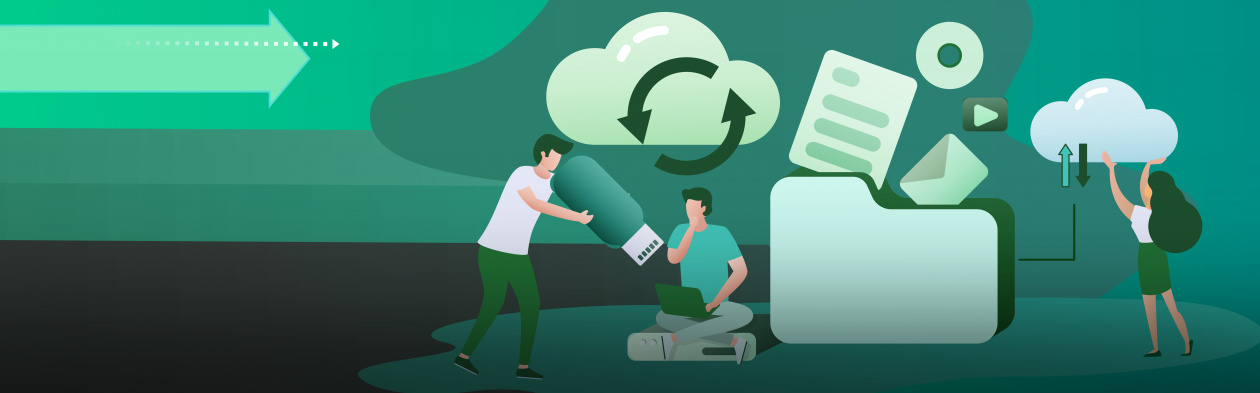
Если вы ни разу не теряли информацию, хранящуюся у вас в компьютере, то это значит, что вы с ним и не работали. Подобные неприятности случаются со всеми. Существует масса способов восстановления утраченного – от простых утилит, для флешек и карт памяти, до средств резервного копирования. И, если вы догадались сделать полный бэкап на внешнем носителе, то такая программа спасет фото и документы, даже если вы умудрились отформатировать свой жесткий диск.
Такая проблема была бы совсем простой, если бы речь шла только об отдельных носителях или даже физических серверах. Увы, запросто можно потерять информацию, которая хранится в виртуальных средах. И здесь без сложных специализированных средств не обойтись.
Моментальное восстановление виртуальных машин
Восстановить виртуальную машину можно двумя способами: «полным» и «моментальным». Говорить о двух способах приходится потому, что в таких случаях (а речь идет, конечно, о корпоративных системах) критически важно время простоя. Более того, если услуги виртуализации предоставляет сторонняя компания, то в договоре обязательно указывается RTO (Recovery Time Objective) – требования по срокам восстановления. В этом случае без «моментального» способа не обойтись.
Время восстановления напрямую зависит от объема данных в виртуальной машине (ВМ). Но это ограничение можно обойти, если воспользоваться решением Veeam Backup and Replication. Оно позволяет запускать виртуальные машины прямо из хранилища резервных копий без полного переноса файлов. Резервная копия остается в статусе «только для чтения», а все изменения сохраняются в указанном месте.
По сути, создается временная виртуальная машина, которая становится доступной сразу после запуска. И уже потом можно провести ее полное восстановление.
Такой способ доступен в средах виртуализации VMware или Hyper-V.
Также
по теме
Полное восстановление виртуальных машин
Процесс полного восстановления виртуальной машины проще «мгновенного». Но использовать его стоит, когда показатель RTO не столь критичен. Чтобы провести полное восстановление в Veeam Backup and Replication нужно выбрать транспортный режим, который определяет порядок извлечения данных из резервной копии. Для среды VMware есть три таких режима.
Direct Access используется при наличии прямого доступа к системе хранения данных. Второй, Virtual Appliance transport mode, применяется, когда информацию транслирует виртуальный прокси-сервер. Третий, Network transport mode, уместен во всех остальных случаях.
Если восстановление из резервной копии производится в оригинальное местоположение поврежденной ВМ, исходная виртуальная машина будет удалена. Для ускорения этого процесса можно воспользоваться функцией Changed Block Tracking (CBT), позволяющей провести только инкрементальные изменения на диске ВМ. Она применяется только в среде VMware, но для Hyper-V существуют аналоги, выбор которых зависит от конкретной версии ВМ.
Восстановление файлов
Чтобы восстановить отдельные файлы в гостевых операционных системах (это – ОС, которая устанавливается на виртуальной машине) можно воспользоваться специальным инструментарием Veeam Backup and Replication.
В случае с Windows файл резервной копии монтируется в определенную папку файловой системы ВМ с запущенной Veeam Backup and Replication. Это позволяет просмотреть содержимое бэкапа при помощи собственного браузера Veeam или Windows Explorer. В нем можно буквально парой кликов перезаписать файлы или папки из бэкапа в гостевую ОС или восстановление с сохранением текущих файлов. В этом случае восстановленные файлы и папки получат префикс к имени.
В гостевых ОС на базе Linux процесс будет сложнее. Придется создать вспомогательную виртуальную машину Linux, присвоить ей имя и IP. К ней то и будут монтироваться диски нужной гостевой системы. Источником данных служат Snapshots – моментальные снимки файловой системы. Работа с ними аналогична работе с резервными копиями.
Ну а дальше восстановления ведется по тому же сценарию, что и в Windows.
Также
по теме
Восстановление объектов приложений
Помимо виртуальных машин или операционных систем приходится восстанавливать и отдельные объекты, и данные любых приложений. Речь может идти о почтовой службе, базе данных и т. д. У них имеются свои программные интерфейсы, с которыми так или иначе можно взаимодействовать (посмотреть содержимое, выполнить определенные операции).
В таких случаях Veeam Backup and Replication дает доступ к внутренним объектам Exchange версий 2010, 2013 и 2016. Можно полностью восстановить почтовый ящик, удаленные данные, найти конкретные письма. Работа производится над файлами EDB.
Для работы с данными Exchange у Veeam Explorer for Microsoft Exchange есть специальный браузер. Отдельные браузеры у программы есть и для MS SharePoint, MS Active Directory, MS SQL Server, продуктов Oracle.
Но даже если для нужного приложения браузера не найдется, восстановление объектов все равно можно выполнить. Для этого в Veeam Backup and Replication есть специальный инструмент – Universal Application-Item Recovery. С его помощью можно запустить нужное приложение (и связанные с ним службы) в изолированной виртуальной среде и подключиться к ней как к ВМ уже из продуктивной среды.
Когда всё пропало окончательно
Прелесть Veeam Backup and Replication – не только в универсальных способностях этой программы как бэкап-решения. Она, помимо своих «заявленных в названии» функций позволяет обеспечить катастрофоустойчивость IT-инфраструктуры предприятия. Достигается это за счет репликации виртуальных машин по разным центрам обработки данных. Возможности Veeam Backup детально продемонстрированы в вебинаре на YouTube-канале компании «Системный софт».
Репликация в Veeam подразумевает создание точных копий виртуальной машины с возможностью отката состояния по моментальным снимкам (они же – реплики ВМ). Реплика создается в родном для гипервизора формате, поэтому ее запуск требует минимального времени. Это означает, что в случае возникновения катастрофического события работоспособность IT-инфраструктуры может быть восстановлена в самые сжатые сроки. Ту же самую функциональность можно использовать для быстрого переноса нагрузки между ЦОД.
Переключение производится в несколько этапов. Если с оригинальной ВМ что-то случилось, запускается ее реплика, которая включается в работу. За время восстановления в оригинальной машине успевают произойти некоторые изменения. Чтобы сохранить их на новой площадке создается защитный снимок и из него запускается еще одна виртуальная машина, которая начинает накапливать изменения состояния оригинальной ВМ.
И, наконец, когда оригинальная ВМ окончательно отключается, данные двух новых реплик консолидируются и начинается полноценная работа на второй площадке. Так процесс восстановления виртуальной машины проходит не только незаметно для пользователя, но и без следов «отката» к старой версии. И пусть временной лаг между разными версиями составит всего час – уже за это время в систему могут поступить критически важные данные. Главное – что они не будут потеряны даже в случае катастрофы.
Источник: www.syssoft.ru
Как восстановить удаленные данные приложения на iPad

Данные приложения включают всю информацию и элементы, используемые приложением, а иногда и созданные с его помощью, например видео, фотографии, аудиозаписи и т. д. Однако вы можете не знать, что, если вы случайно удалите приложение, вы потеряете всю важную информацию, которую хранили.
Если вам интересно, можно ли восстановить эту информацию в случае ее случайного удаления, вы будете рады узнать, что есть несколько способов вернуть свои данные. В этой статье мы покажем вам, как восстановить удаленные данные приложения.
Восстановить удаленные данные приложения из резервной копии iCloud
Восстановление удаленных данных приложения на iPad может быть очень простым, если вы использовали iCloud для резервного копирования своей информации. Сначала вы должны сбросить настройки iPad, а затем запросить у iCloud восстановление всей сохраненной информации. Для этого выполните следующие действия:
- Откройте “Настройки” на iPad.

- Прокрутите меню вниз до “Общие”

- Выберите “Перенос или сброс настроек iPad”

- Нажмите “Сбросить все содержимое и настройки” и следуйте инструкциям. Когда процесс будет завершен, ваш iPad будет очищен от всех приложений и данных.

- Запустите процесс настройки вашего iPad и выберите “Восстановить из файлов резервной копии iCloud” чтобы переустановить все приложения и данные, которые были сохранены в iCloud.
Имейте в виду, что iCloud не позволит вам восстановить определенные данные. Вместо этого он восстановит все, что было загружено в службу хранения на момент последнего сохранения. Чтобы получить конкретную информацию, вам придется использовать другое приложение.
Восстановление удаленных данных приложения путем переустановки приложений
Последние модели iPad имеют встроенную функцию, которая позволяет разгружать приложения, а не удалять их. Если вы когда-нибудь решите снова установить приложение, все данные будут по-прежнему доступны. Если вы использовали эту функцию на своем iPad, переустановка приложения автоматически вернет всю вашу информацию. Вот как переустановить приложение:
- Откройте “App Store” на iPad.

- Нажмите на значок поиска и введите название нужного приложения. хочу восстановить.

- Нажмите “Установить” рядом с приложением. Через несколько секунд он будет загружен.

- Откройте приложение и проверьте, все ли ваши данные все еще там.
Восстановление удаленных данных приложения с помощью FoneLab для iOS
FoneLab — это стороннее приложение, которое вы можете загрузить на свой компьютер Mac или Windows, чтобы восстановить удаленные данные приложения с вашего iPad. Эта удобная платформа поможет вам на каждом этапе быстрого восстановления необходимой информации. Кроме того, вы можете выбрать тип файлов, которые вы хотите получить, чтобы ограничить информацию, которую вы перезагружаете на свой iPad. Выполните следующие действия, чтобы установить приложение и восстановить данные:
- Перейдите в FoneLab и загрузите приложение, следуя инструкциям.

- После установки приложение откроется автоматически. Подключите iPad к компьютеру.

- Нажмите “Восстановление данных iPhone” а затем “Восстановить с устройства iOS”

- Вы увидите свой iPad’ Экран загорается, запрашивая разрешение на доступ. Нажмите “Разрешить”

- На компьютере нажмите “Начать сканирование

- В меню слева вы найдете видео, фото и аудио приложения. Выберите файлы, которые хотите восстановить. Через несколько минут вы увидите все удаленные файлы, которые можно восстановить.

Восстановление удаленных данных приложения с помощью файла резервной копии iTunes
iPad и другие портативные устройства Apple — это автономные устройства, которыми можно управлять без компьютера. Однако установка iTunes на компьютер — отличная альтернатива резервному копированию и восстановлению данных iPad.
Несмотря на то, что приложение может быть немного сложным для новичков, как только вы познакомитесь с некоторыми из наиболее важных функций, вы может синхронизировать ваш iPad с компьютером как с подключением, так и без него. Если вы используете iTunes, выполните следующие действия, чтобы восстановить данные приложения для iPad:
- Откройте iTunes на своем компьютере и подключите iPad через порт USB.

- Нажмите на iPad в меню справа, затем нажмите “Сводка”

- Нажмите “Восстановить iPad” кнопка. Вы найдете всю удаленную информацию, хранящуюся в iTunes, на своем iPad.

Если вы используете компьютер Mac и обновили macOS до последней версии, вы заметите, что iTunes больше не указан в списке приложений. Однако это не означает, что вы не можете восстановить свой iPad. Просто выполните следующие простые действия:

- Откройте “Finder” на вашем Mac.
- С левой стороны вы найдете свой iPad.
- Нажмите “Общие” а затем “Восстановить iPad”
После завершения процесса восстановления вы найдете на iPad всю информацию, резервную копию которой вы создали на своем компьютере. Вы не можете выбрать, какая информация будет восстановлена, а какая нет. Вам нужно будет проверить свое устройство и удалить ненужную информацию.
Часто задаваемые вопросы
Как можете ли вы найти удаленные приложения на iPad?
Вы можете найти все приложения, которые вы когда-либо устанавливали и удаляли с iPad, в своем профиле в App Store. В App Store коснитесь значка своего профиля в правом верхнем углу и выберите “Куплено” Вы найдете список всех приложений, которые вы приобрели в App Store.
Как проверить объем памяти на iPad?
Иногда вы теряете данные приложений, удаляя приложения, чтобы освободить место для хранения. Прежде чем удалять приложения случайным образом, вы можете перейти в “Настройки” «Генерал» и, наконец, “Хранилище iPad». У вас будет список всех приложений, установленных на вашем iPad, и информация о том, сколько места занимает каждое из них.
Что такое хранилище, оптимизированное для iPadOS?
Хранилище оптимизации iPadOS — это функция Apple, которая автоматически освобождает место, когда на вашем устройстве заканчивается хранилище. Это происходит, когда вы устанавливаете новое приложение, обновляете iPadOS, загружаете музыку или записываете новое видео. Устройство автоматически удаляет ненужную информацию, например приложения, которые вы не используете, временные файлы и кеш.
Каковы рекомендации по оптимизации хранилища?
В разделе «Хранилище iPad» вашего iPad вы найдете список рекомендаций по освобождению места на вашем устройстве. Это может включать перемещение ваших фотографий в iCloud, удаление приложений, которые вы не использовали какое-то время, и многое другое. Рядом с каждой рекомендацией вы найдете кнопку включения, чтобы они выполнялись автоматически, когда это возможно.
Ничто не потеряно
Когда ваше хранилище iPad низкий уровень, у вас может возникнуть соблазн удалить приложения, которые вы не думаете, что будете использовать снова. Вы можете слишком поздно понять, что все данные приложения также будут удалены, что приведет к потере ценной информации.
К счастью, Apple предлагает несколько альтернатив для резервного копирования информации, например iTunes или iCloud. Однако если вы не создали резервную копию данных на своем iPad, вы не сможете ее восстановить. В этом случае вы должны установить сторонние приложения, такие как FoneLab, чтобы восстановить потерянную информацию.
Вы делаете резервную копию данных на своем iPad? Сообщите нам в разделе комментариев, какой метод вы используете для получения случайно удаленной информации.
Источник: gmodz.ru